Lo primero dar las gracias a todos los simberos del foro : A mi guru Asden, Marcel77, Lukese, Ruta69, Drankos, Jaleon, , v922, Scaremuch, Zacky y a todos los demas que nos ayudais dia a día para que nuestro Leoncito funcione. Saludos y gracias a todos. Ahora vamos al lio….
SetEditAston es un programa que te permite cambiar, añadir, información de proveedores, canales y favoritos en el decodificador Aston Simba. Puedes cambiar el orden de los canales, borrar canales, renonbrar, crear proveedores y otras operaciones relacionadas con vuestro leoncito.
Para hacer todo esto necesitareis un cable que se comunica via serie con el decodificador via RS232.
Hay que fabricarse el cable RJ45-DB9, para ello nos hará falta el esquema del cable, o bien comprarlo aqui. Si somos muy torpes, en este post de nuestro compañero RUTA69, encontraremos las oportunas instrucciones para su montaje. O bien nuestro amigo 27leguas nos facilita estos fabulosos diseños.
Si alguien es más valiente, y es capaz de hacerse la placa de circuito impreso con sus pistas y todo en este enlace está el diseño de la placa, aunque las instrucciones de montaje están en frances. Si teneis dudas sobre el pineado del conector RJ45, en esta foto (sacada de www.pasarlascanutas.com) vereis con todo detalle la numeración de dichos pines. (Este parrafo es parte de la FAQ sobre flasheado del Simba de Asden)
El invento quedaría así :
Podeis bajaros el programa de http://www.setedit.net/SetEditAston_en_installation.exe y una vez instalado podeis leeros el manual en perfecto Inglés. Esta versión es la version DEMO sólo se pueden hacer un máximo de 20 cambios en las listas de canales.
Necesitareis un PC con Windows 95/98/ME/NT/2000/XP y un puerto serie libre. Ala a instalar.
Vale una vez instalado el programa procedemos a ejecutar el programa haciendo click en el icono :
La primera vez que lo ejecutais lo teneis que configurar para decirle en que puerto COM teneis conectado el invento, ya sea COM1 o COM2.Y os saldrá una pantalla similar a esta :
Conectad el cable por un lado al puerto serie y por el otro al conector RJ45 a vuestro Simba. Y lo primero sería descargar la información de vuestro decodificador y hacer una copia de seguridad por si las moscas y que os servirá para hacer prueba y poder volver dejar el decodificador como estaba al principio.
Le dais un nombre a vuestro backup y lo guardais donde querais. A continuación os sale la siguiente leyenda :
Le dais al Menu-OK en el mando a distancia y os saldrá el menu azul de configuración del Simba y pulsais 0000 después OK en el menu del programa (ver arriba) y esperais a que termine de hacer el backup. Ya teneis un backup de seguridad.
Lectura y Copia de Seguridad :
Ahora vamos a leer el Simba para empezar a trabajar con las listas y proveedores. Pulsamos en Abrir y Leer el receptor o Ctrl+R
vereis que el programa empieza a recibir datos…pasados unos segundos vereis todos los canales en la pantalla del PC y os debe aparecer algo por estilo a esto :
Si pulsais sobre Hispasat os saldrán todos los canales del proveedor. Podeis ver los de TV, Radio y Datos por separado, juntos o todos. Pulsando con el botón de la derecha sobre la ventana de los canales obteneis otro menu que ya os muestra todas las opciones que podeís tener a la hora de trabajar con canales (información, borrar, ver, buscar,….).
* Nota : Cuidado con borrar canales, no podreis deshacer la operación.
Listas de Favoritos :
Para marcar los favoritos solo teneis que arrastrar y soltar los canales que deseeis en la lista de favoritos que deseeis. Como vereis en el grafico anterior yo les he puesto Favorito 1 a 8, pero se pueden renombrar para que sea más fácil trabajar con ellos y además asimismo os aparecera el nombre ese en el decodificador. Y pulsando el botón de la derecha del ratón os permite renombrarlo como se ve abajo.
Para marcar los canales simplemente teneis que arrastrar los canales de la lista hasta el favorito que deseeis tantos canales como deseeis (hasta 100 por lista de favoritos). Por supuesto podeis marcar varios y despues soltarlos (como en windows, pulsais Ctrl y vais marcando y cuando deseeis los arrastrais y soltais) en este caso en Noticias.
Una vez dejados en el favoritos si haceis click en Noticias vereis los canales que habeis añadido.
Si volveis a hacer click en Hispasat en Satélite vereis como además los canales que habeis selecionado anteriormente se colorean de amarillos (se puede cambiar en Config)
Lo podeis hacer con las 8 listas de favoritos y con esto ya hemos terminado con los favoritos.
Proveedores :
Se pueden crear, borrar y cambiar de nombre proveedores (ver ventana Provider). Con esta opción podríamos crear un proveedor que tuviera canales de otros proveedores existentes. A mi este punto no me interesa especialmente por lo que si quereis mas información en el manual viene explicado.
Escribir datos al Simba :
Una vez que hemos terminado de hacer los cambios podemos mandarlos al simba y poder disfrutar de nuestros favoritos y canales.
Para hacer esto nos vamos a Archivo y seleccionamos Escribir en receptor o pulsamos Ctrl + W.
Y nos aparecerá esta ventana
Le dais al Menu-OK en el mando a distancia y os saldrá el menu azul de configuración del Simba y pulsais 8888 después OK en el menu del programa (ver arriba) y esperais a que termine de escribir los datos al receptor (mientras este escribiendo vereis que los leds delanteros están parpadeando).
Con esto teneis las funciones básicas cubiertas con el SetEdit Aston. Se pueden hacer bastantes cosas más pero eso os lo dejo a vosotros. Como he dicho antes en el manual teneis información completa (por ejemplo importación de canales, satelites…)
Espero que os ayude.
Manual de SetEdit Aston 1.1 by TeG

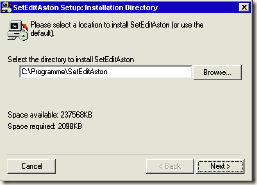

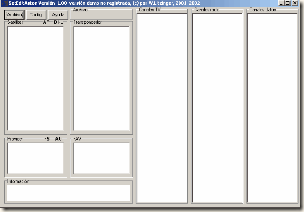
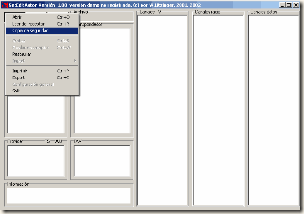


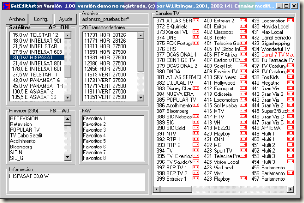



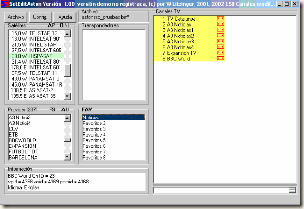

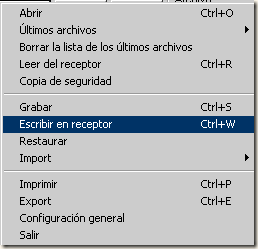
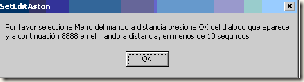
No hay comentarios:
Publicar un comentario